如何用potplayer播放虎牙直播并录屏
工具/原料
可以查看[网页源码]的浏览器,推荐chrome
potplayer
提取虎牙视频直播源
1、打开要截取的直播主界面
2、在网页背景处点击右键,选择“查看网页源代码”
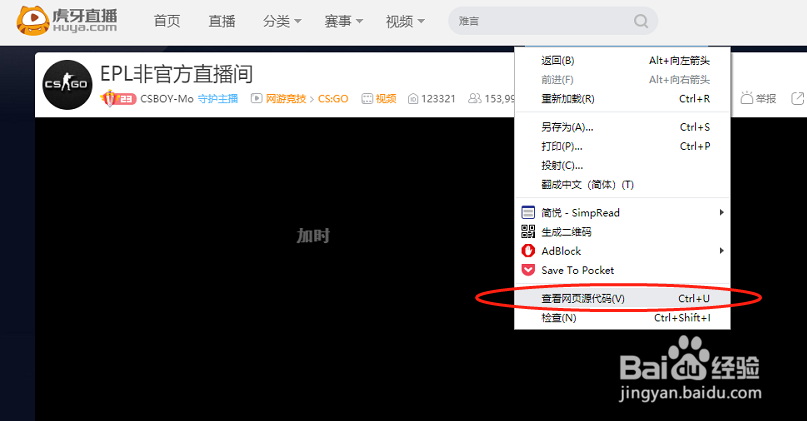
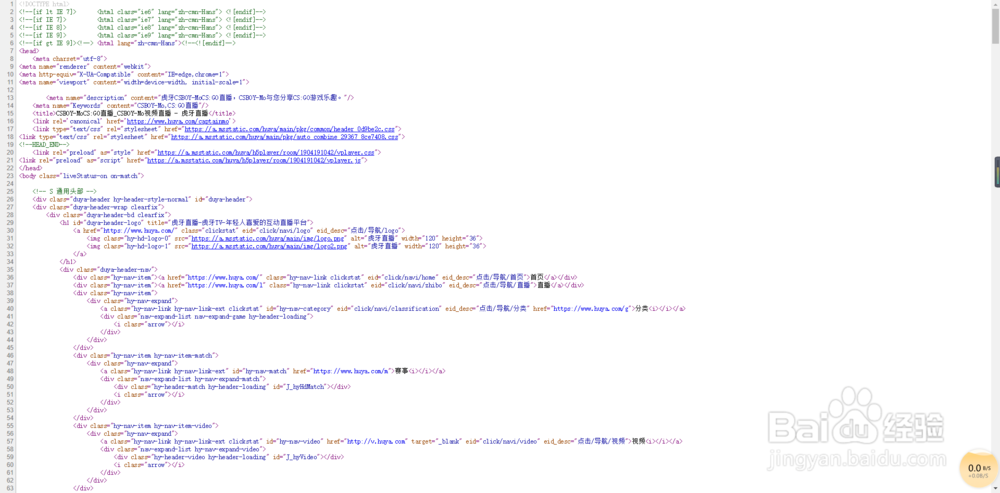
3、进入代码界面,同时打开一个记事本
4、ctrl+F搜索“sHlsUrl”,获取红色框框引号中的【文本串1】,复制到记事本中三选一即可,画质无明显差别,但个人猜测第二个*aldirect.hls.huya*的应该是直传无损的画面源

5、ctrl+F搜索“sStreamName”,获取如图中选中的【文本串2】,复制到记事本中此时同样会搜到3处,不要紧,三处是一模一样的

6、拼接文本串:文本串1(去掉'\')+/+文本串2+.m3u8如:将【http:\/\/ws4.streamhls.茑霁酌绡huya.com\/huyalive】+【/】+【89530005-89530005-384528443485716480-21619896-10057-A-0-1】+【.m3u8】拼为http://ws4.streamhls.huya.com/huyalive/89530005-89530005-384528443485716480-21619896-10057-A-0-1.m3u8
7、若网速不足,对视频源进行微调即可调整分辨率方法:在".m3u8"前加"_500"=中等清晰,加"_1200"=高等清晰,不加即为原画例如:中清:http://ws4.streamhls.huya.com/huyalive/89530005-89530005-384528443485716480-21619896-10057-A-0-1_500.m3u8高清:http://ws4.streamhls.huya.com/huyalive/89530005-89530005-384528443485716480-21619896-10057-A-0-1_1200.m3u8原话:http://ws4.streamhls.huya.com/huyalive/89530005-89530005-384528443485716480-21619896-10057-A-0-1.m3u8此时我们就确定了视频源的链接。
使用potplayer进行播放
1、potplayer安装就不教了安装好后打开程序,在界面中右键选择【打开-打开链接】或直接使用快捷键ctrl+U

2、将刚刚拼好的视频源链接粘贴到弹出的对话框内,直接回车确定等待片刻,画面就出来了此时我们就完成了在Potplayer中观看虎牙直播。

3、目前不确定我们刚刚提取出的【文本串2】在每次直播时是否固定若第二次使用时链接不可用,重新提取拼接即可。
使用potplayer进行录屏
1、聪明的小伙伴可以自己摸索一下potplayer的用法下面是简单的录屏操作:确认直播流正在播放,在画面上点击右键选择【视频-视频录制-保存流】或使用快捷键【ctrl+A】

2、错聂庋堀保存位置设置为你硬盘剩余空间最大的那个分区里的某个文件夹2.文件前缀名,录制完成后生成的文件名为“前缀+录制起始时间.ts”后缀可直接改成".mp4",即可用于正常盛萦韵颞剪辑3.按时间单位中止:每个文件的时长为你设置的时长4.按字节单位中止:每个文件的大小为你设置的大小(MB)3和4的选择凭个人喜好,最好不要让文件大小大于2G以便剪辑每到设置的中止条件时,potplayer会自动新建文件继续录制。或录制中手动点击停止即可。5.设置完成后点击“开始”即可